Обзор и тест Elgato Game Capture 4K60 Pro
На гребне прогресса, Elgato Game Capture 4K60 Pro предлагает лучшие параметры захвата видео. Подробно рассмотрим настройку устройства и организацию комфортного стрима с двумя ПК.

Спецификации
| 4K60 Pro | HD60 Pro | HD60 S | |
| Захват 1080p60 | + | + |
+ |
| Захват 2160p60 | + |
|
|
| Захват HDR10 | + | ||
| Instant Gameview | + | + | + |
| Флешбэк-запись | + | + | + |
| Поддержка сигнала 1080p240/1440p144 | + |
|
|
| Работа нескольких устройств в одном ПК | + | + | + |
| Работа в нескольких приложениях одновременно | + |
|
|
| Интерфейс | PCIe x4 | PCIe x1 | USB 3.0 |
| Максимальный битрейт | до 140 Мбит | 60 Мбит | 40 Мбит |
Производитель снабдил 4K60 Pro сравнительным описанием, ещё раз напомнив, что мы имеем дело с ультимативным решением для захвата видеосигнала. Самая важная характеристика отражена в названии продукта - это поддержка захвата 4K-2160p видеопотока с частотой обновления кадров до 60 в секунду с недавним дополнением в виде возможности работать с HDR10 сигналом. Многие параметры, например максимальный битрейт, приведены для программных продуктов Elgato, в популярном стороннем софте есть возможность выйти за рамки этих ограничений. Отметим способность 4K60 Pro работать одновременно с несколькими приложениями, отдельно разберём эту возможность.
Одной из основных особенностей карты является возможность пропускать сигнал 1080p240 и 1440p144, что несомненно оценят пользователи: иметь отличную картинку в записи или стриме необходимо, но комфортный геймплей является не менее важной составляющей создания качественного игрового контента.
Комплектация и внешний вид

Средних размеров коробка с лаконичным оформлением, указанием основных параметров карты видеозахвата и системных требований к ПК:
- Операционная система Win10 64 bit
- ЦП Intel Core i7 6го поколения или AMD Ryzen 7
- Видеокарта Nvidia GeForce GTX 10 серии

Внутри ещё одна упаковка с откидной крышкой. Комплект спартанский, но есть всё необходимое: наклейка с логотипом Elgato, миниатюрная инструкцию по безопасному использованию, высококачественный полутораметровый HDMI кабель и сама карта 4K60 Pro.

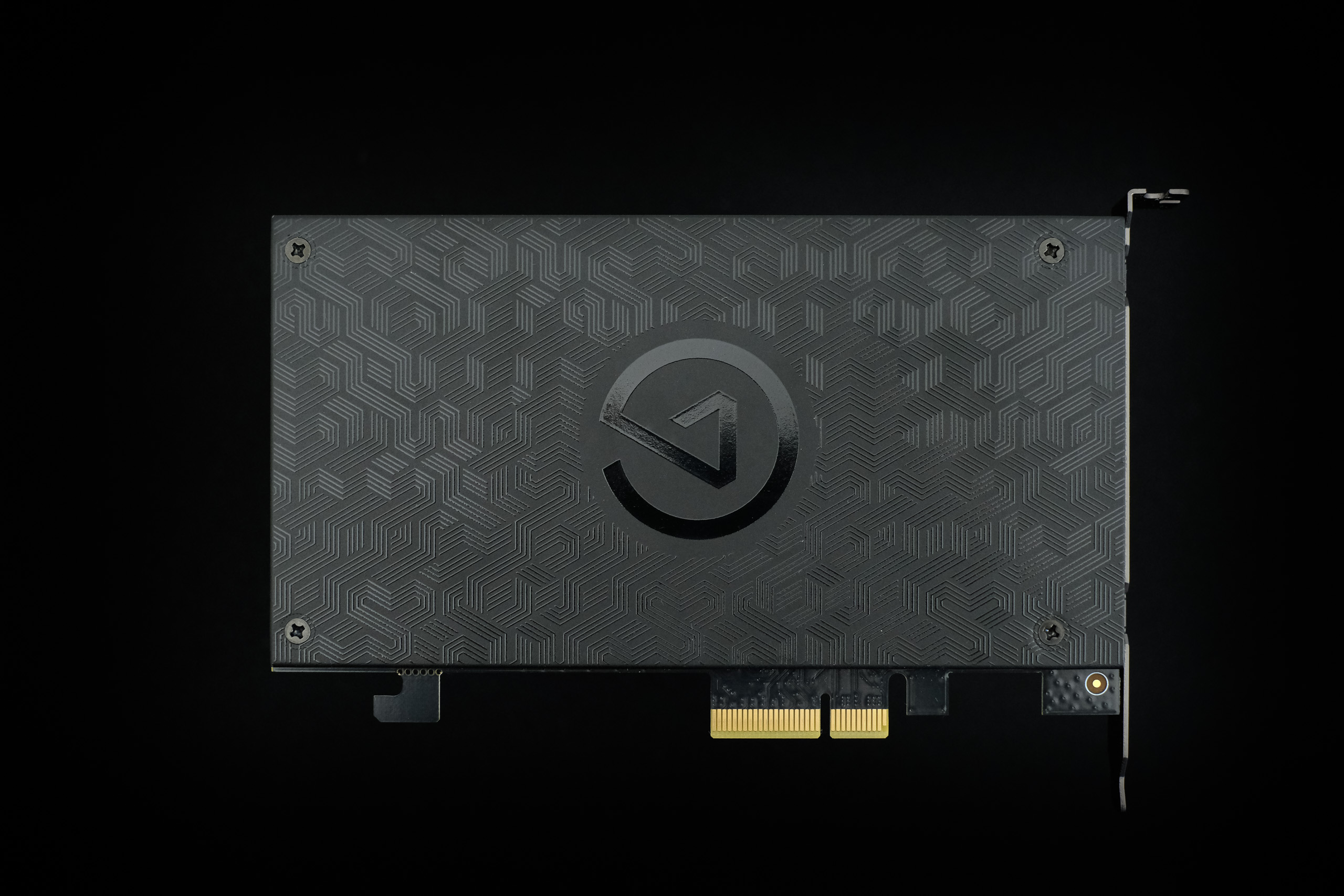
Выглядит продукт Elgato очень эффектно, металлический кожух придаёт солидности, а рельеф на верхней части "доспеха" интересно играет под освещением.

Светящийся белым логотип Elgato уместен и подчёркивает строгость изделия, карнавал RGB-подсветки придётся организовывать другими комплектующими ПК. Рассмотрим внутренности карты захвата.


Чёрный текстолит усыпан микросхемами, приведем маркировки опознанных:
- Silicon Image SiI9777CLUC, четырёхпортовый HDMI 2.0/MHL 3.0 коммутатор
- 2 шт. ITE IT6802E, двухпортовых ресиверов HDMI
- 2 шт. Explore EP9162S, двухпортовых сплиттеров HDMI 2.0 / HDCP 2.2 with Jitter Clean
- 2 шт. Lattice LCMXO3L-6900C-6BG256C, IC FPGA или ПЛИС
- Pericom PI7C9X2G 608GPBNJE, шестипортовый коммутатор на 8 линий PCI Express 2.1
- 4 шт. SmartDVO P11100, отвечают за преобразования видеосигнала
Подключение
Рассмотрим вариант использования карты видеозахвата в конфигурации с двумя ПК. Условно - "игровой ПК", оптимизированный для получения максимального комфорта и производительности в играх и "стриминг ПК", обладающий большой вычислительной мощностью для обработки видеосигнала. Используем стенды в следующих конфигурациях.Игровой ПК:
- Центральный процессор: Intel Core i9-9900K
- Материнская плата: Asus Maximus IX Apex
- Видеокарта: AMD Radeon RX 5700 XT
- ОЗУ: G.Skill Trident Z 2x8 ГБ (F4-3600C15D-16GTZ) 4000 МГц CL15
- Охлаждение: жидкостное охлаждение
- SSD: TRANSCEND TS120GSSD220S 120 ГБ (Windows 10 Pro со всеми обновлениями)
- SSD: Samsung 860 EVO 500 ГБ (игры)
- БП: Corsair RM850i 850W
- Корпус: Thermaltake Core P5
- Монитор: ACER Nitro VG270UP 1440p 144 Гц, Freesync
- Центральный процессор: AMD Ryzen 9 3900X
- Материнская плата: ASRock X570 Taichi
- Видеокарта: Palit GeForce GTX 1080 Ti GameRock Premium
- ОЗУ: Crucial Ballistix BLS2K16G4D32AESE 2x16 ГБ 3800 МГц CL16
- Охлаждение: жидкостное охлаждение
- SSD: Kingston A400 120 ГБ (Windows 10 Pro со всеми обновлениями)
- SSD: Crucial MX500 1 TБ (для записи игрового процесса)
- БП: CoolerMaster V850 850W
- Корпус: Fractal Design Define S
- Карта видеозахвата: Elgato Game Capture 4K60 Pro

Размещаем 4K60 Pro в свободном PCIe x4 слоте, устанавливаем свежий драйвер со страницы поддержки продукта или получаем его при установке программ Elgato. В порт HDMI IN подключим выход сигнала с "игрового ПК".
Для организации рабочего процесса существует два варианта дальнейших действий:
- подключить основной монитор, используя HDMI OUT порт карты захвата
- подключить карту захвата вторым монитором к той же видеокарте, что и основной монитор
Проверим возможность использования адаптивной синхронизации в первой схеме подключения. Видеокарты NVIDIA не поддерживают G-Sync по HDMI, может AMD Radeon справится?

Чуда не произошло, AMD FreeSync недоступен для включения.
Рано отчаиваться, попробуем второй вариант подключения - мультимониторную конфигурацию. Основной игровой монитор подключим привычным способом, Elgato 4K60 Pro соединим с ПК HDMI кабелем. В системе карта захвата определится как второй монитор и для него будет доступна функция клонирования изображения, выставляем желаемое разрешение и частоту обновления.
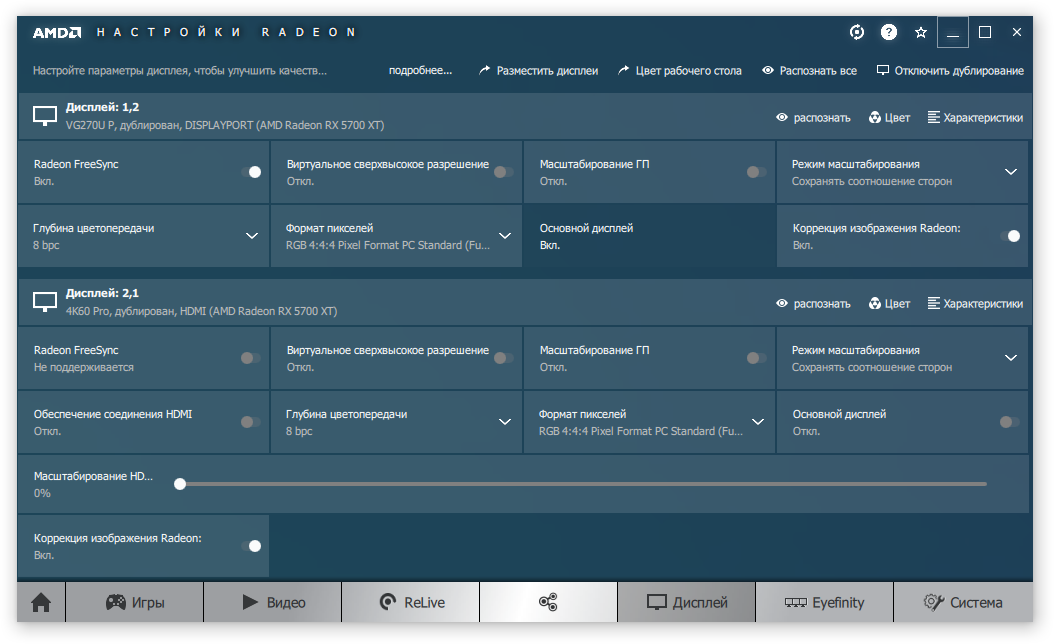
В таком варианте FreeSync работает исправно и будет радовать плавной картинкой без разрывов.
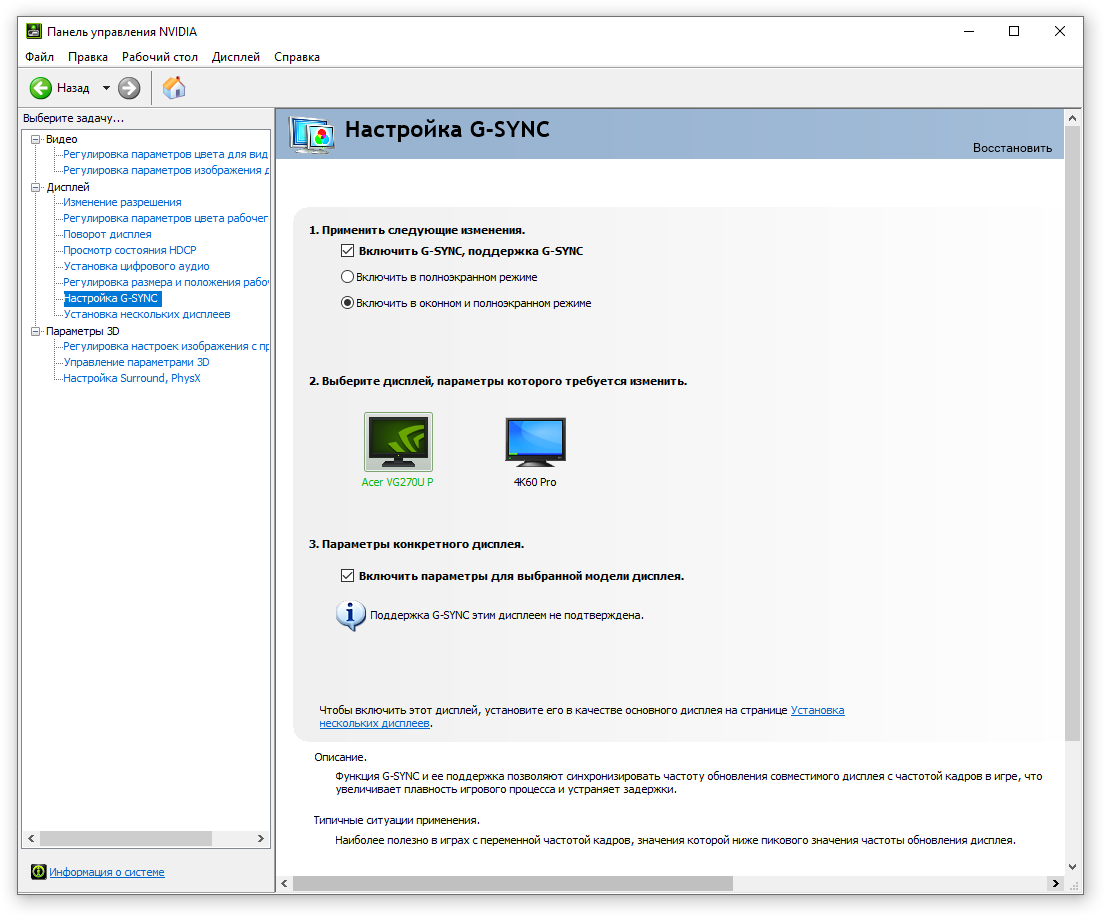
Видеокарты NVIDIA также способны работать с адаптивной синхронизацией в такой схеме подключения.
В итоге вариант с мультимониторным подключением лучше подходит для организации захвата игрового процесса с использованием двух ПК.
Elgato 4K60 Pro подключена и готова к работе. Настройки, варианты и нюансы использования карты с Open Broadcaster Software (OBS) подробно изложены в недавнем материале, сегодня же разберём возможности родного софта от Elgato.
Elgato Sound Capture
Первый вопрос, который надо решить - передача звука на карту захвата. Если указать устройством вывода по умолчанию Elgato 4K60 Pro, то наушники, подключенные к звуковой карте "игрового ПК", будут молчать. Внутри Windows решением может стать программный микшер драйвера звуковой карты или готовый продукт от Elgato - Sound Capture. Elgato Sound Capture позволит настроить звуковые потоки для организации комфортного рабочего процесса.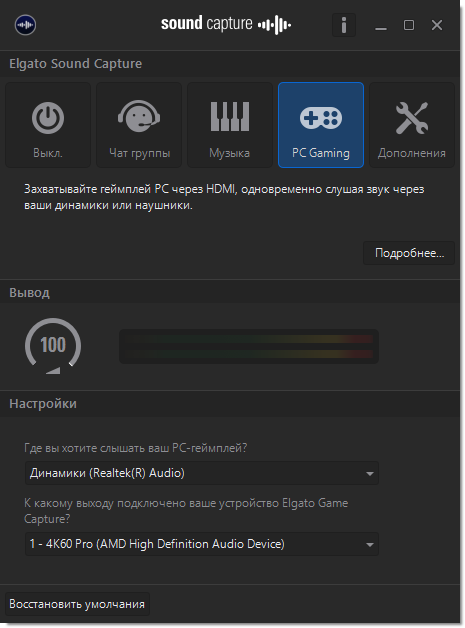
Выбираем PC Gaming и выставляем устройства вывода звука, подробные подсказки не позволят ошибиться.
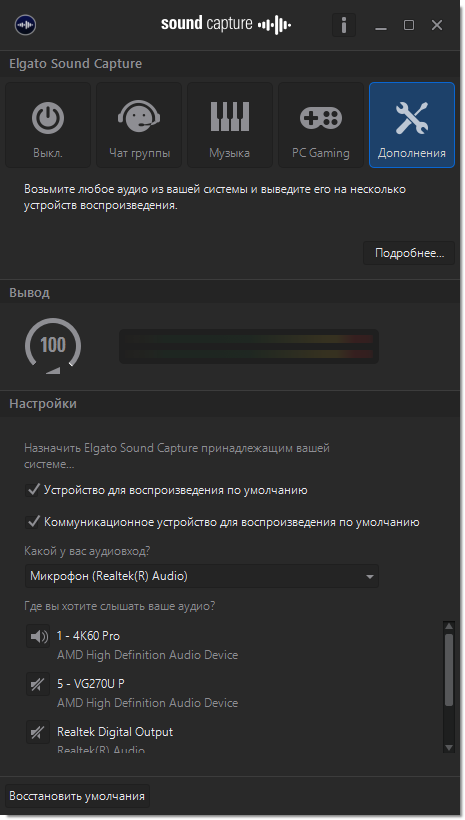
Вкладка "Дополнения" позволит вывести звук на любое количество доступных устройств. Вкладки "Чат группы" и "Музыка" позволят настроить аудиопотоки для соответствующих элементов.
Теперь всё точно готово для записи игрового процесса.
Elgato 4K Capture Utility
Программа, которая позволит реализовать возможности 4K60 Pro в записи.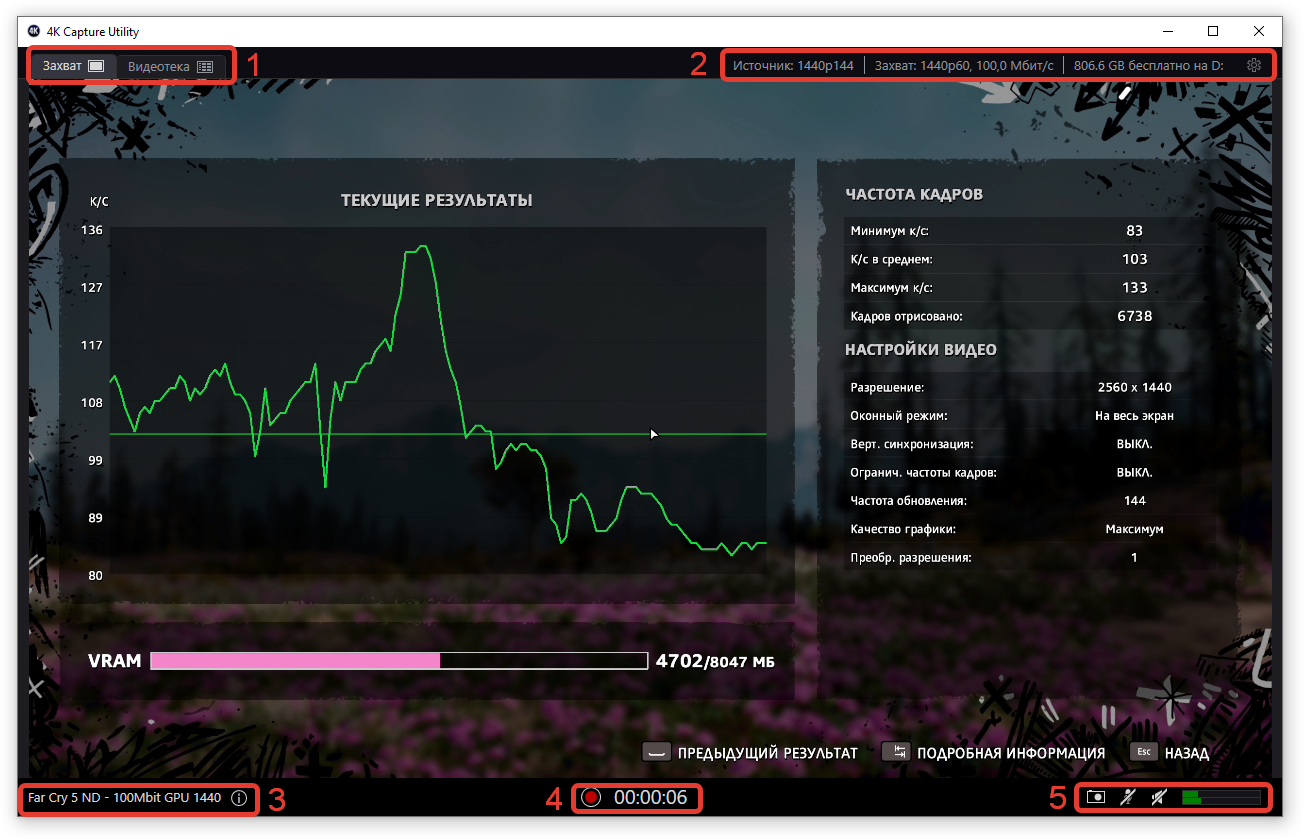
Практически всё пространство окна программы занимает предпросмотр получаемого картой видеозахвата изображения. Минималистические элементы управления расположены по периметру и разбиты на 5 групп:
- 1. В левом верхнем углу расположено переключение вкладок интерфейса между режимом захвата и видеотекой уже сделанных записей.
- 2. В правом верхнем углу доступна информация о параметрах входящего видеосигнала, настройках записи потока и свободном месте в папке для сохранения результата. В том же блоке присутствует кнопка вызова настроек программы и видны недоработки локализации: 4K Capture бесплатно предлагает свободное место на жёстком диске, ошибиться в переводе "free" было легко.
- 3. В нижнем левом углу предлагается заполнить название записи, указать название игры и подходящие теги для упрощения сортировки в видеотеке.
- 4. В четвёртом блоке расположена кнопка начала/окончания записи и индикация времени записи.
- 5. Правый нижний угол содержит информативный указатель уровня входящего звукового потока, кнопку отключения мониторинга этого потока (без влияния на запись), кнопку активации записи комментария и кнопку создания PNG скриншота.
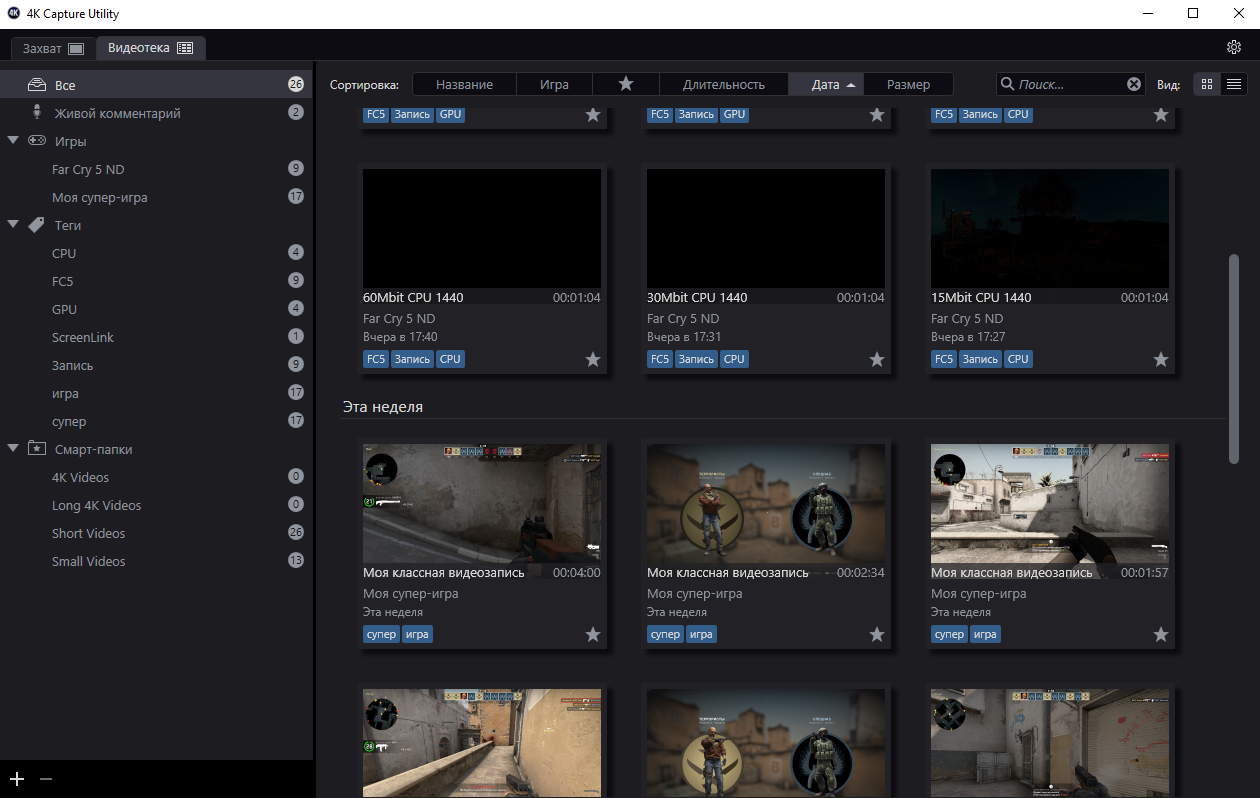

Вкладка "Видеотека" содержит список всех сделанных записей, присутствует удобная навигация, сортировка и возможность просматривать материал.
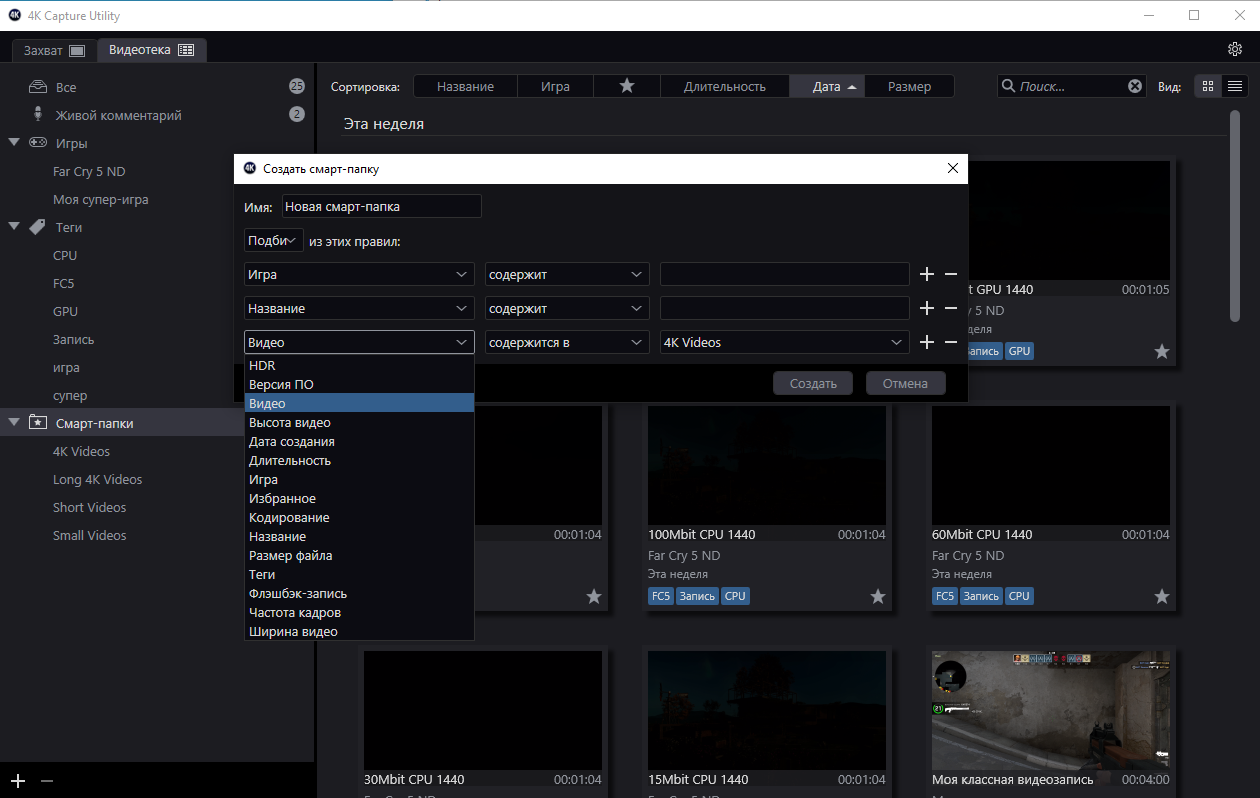
Интересно организован механизм "смарт-папки", динамически работающий поиск по указанным параметрам, видеофайлы с необходимыми свойствами всегда будут под рукой в заранее созданных папках-фильтрах.
Рассмотрим подробно настройки программы.

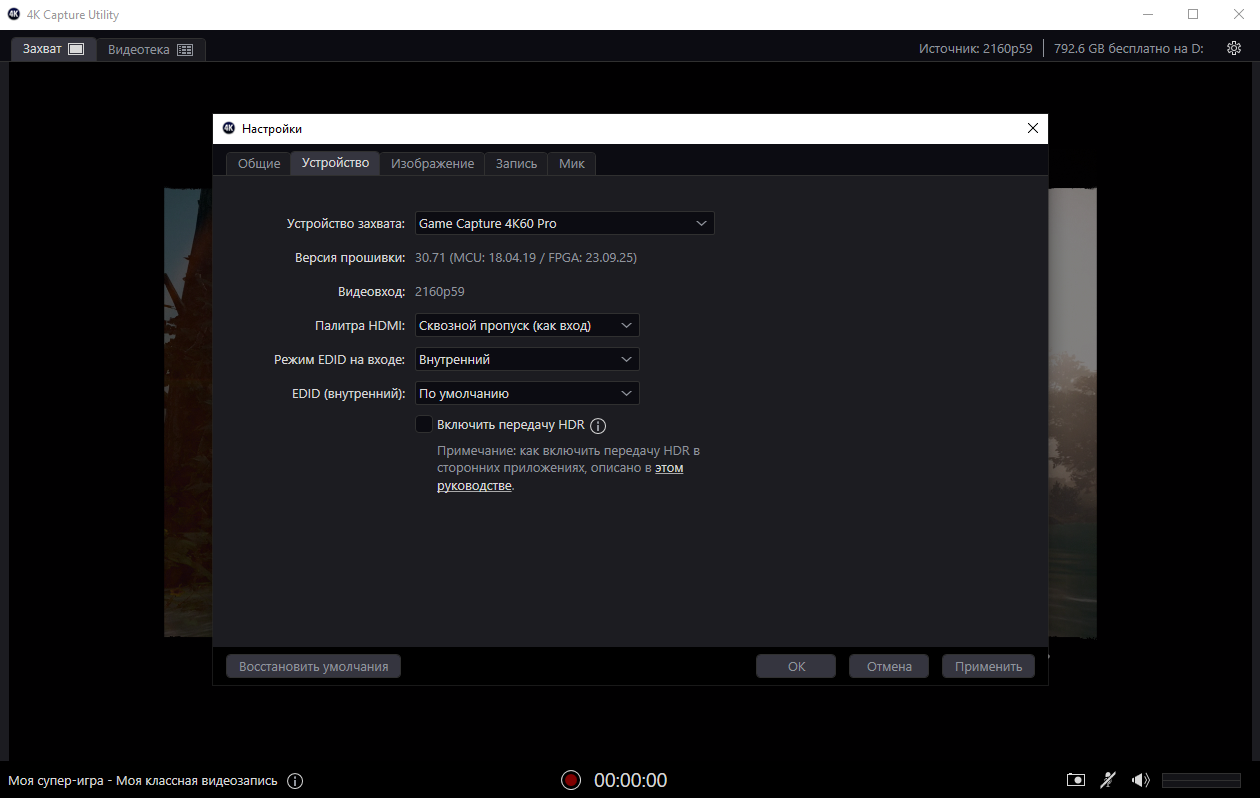
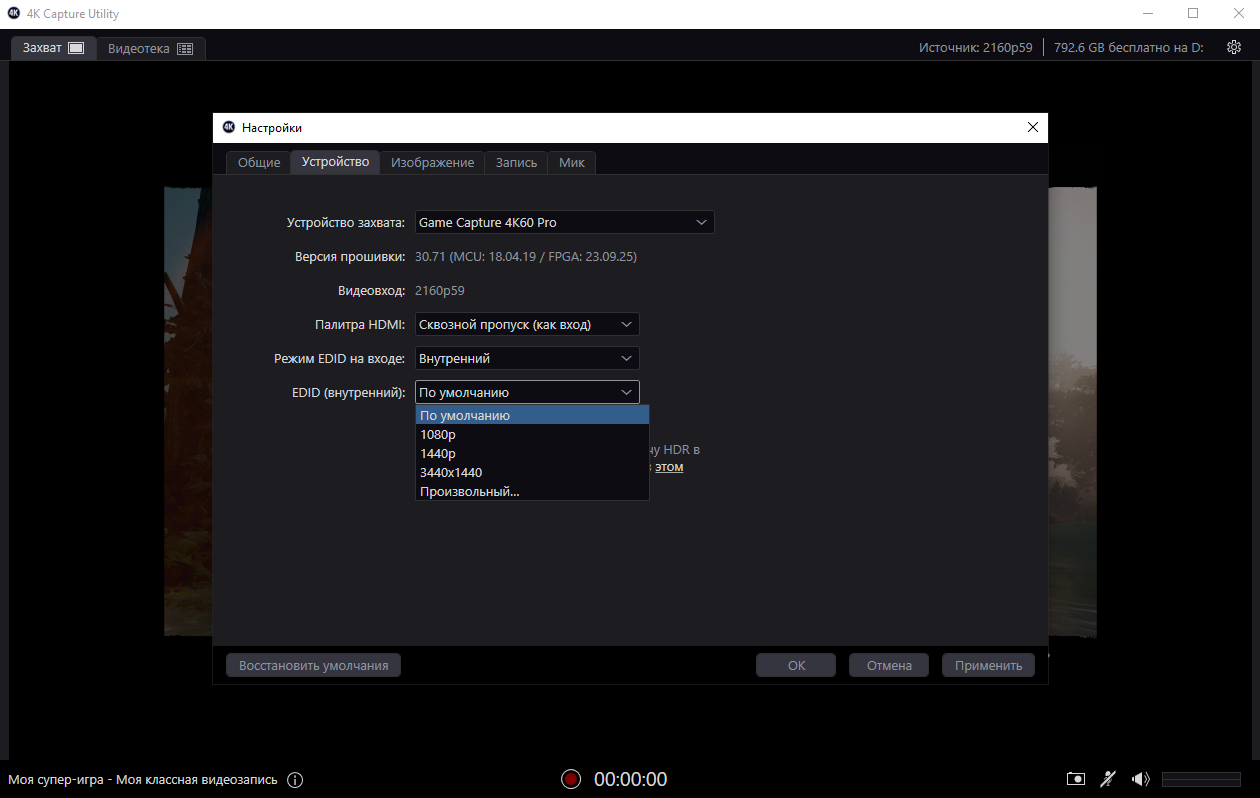
Вкладка "Устройство" позволит установить параметры цветового охвата сигнала и настройки EDID для всех доступных карт захвата. Палитру HDMI рекомендуется не трогать и оставить по умолчанию в положении "Сквозной пропуск".
Режим EDID на входе определит возможные параметры видеосигнала, принимаемого картой и подключенным к ней монитором:
- Внутренний - видеокарте будут сообщаться параметры, установленные в карте захвата.
- Дисплей - видеокарте передадутся параметры подключенного к карте захвата монитора.
- Объединённый - драйвер объединит параметры EDID карты захвата и подключенного к ней монитора для обеспечения максимальной совместимости.
Кроме этих настроек, на вкладке присутствует информация о прошивке устройства захвата, параметрах входящего видеосигнала
Если ваша карта захвата поддерживает передачу HDR10 видеосигнала, то будет доступно включение такого режима вместе со ссылкой на инструкции по применению. Не все карты 4K60 Pro могут работать c HDR сигналом, ранние версии не получили такой возможности с обновлением программы, и Elgato даже предлагала обменять их на новые. Наша карта захвата имеет доступ к этой настройке.
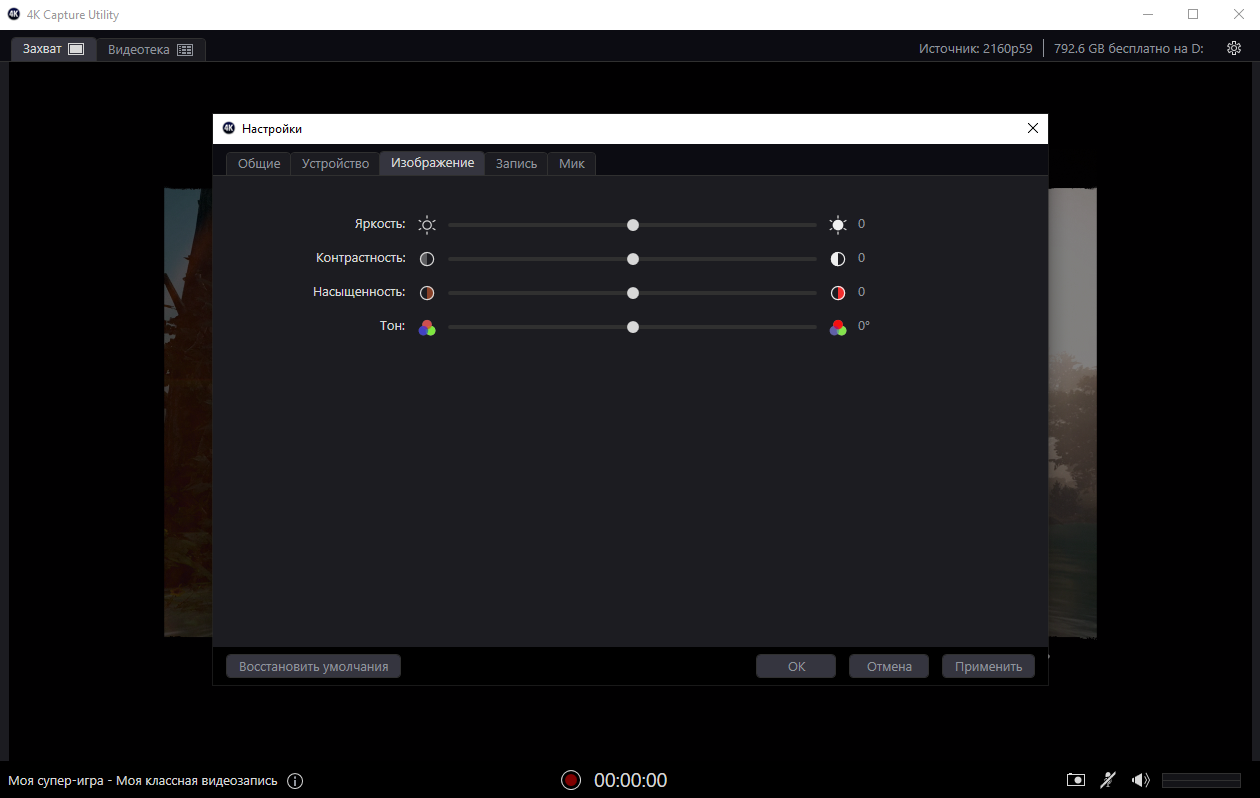
Вкладка "Изображение" предлагает стандартные варианты подстройки видеосигнала: яркость, контрастность, насыщенность, тон.
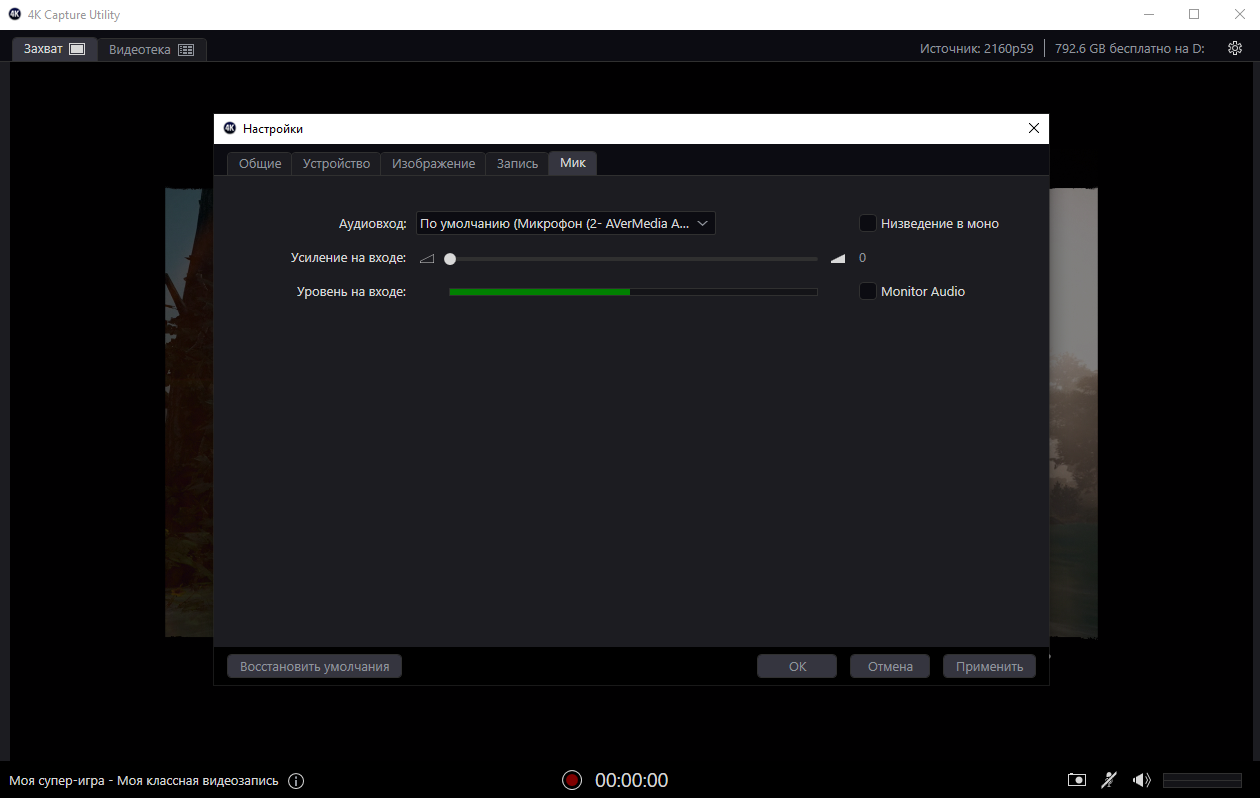
"Мик" предоставляет доступ к настройкам микрофона, используемого для добавления комментариев в запись. Доступен выбор устройства, управление уровнем усиления, сведение в моно и возможность мониторинга микрофона.
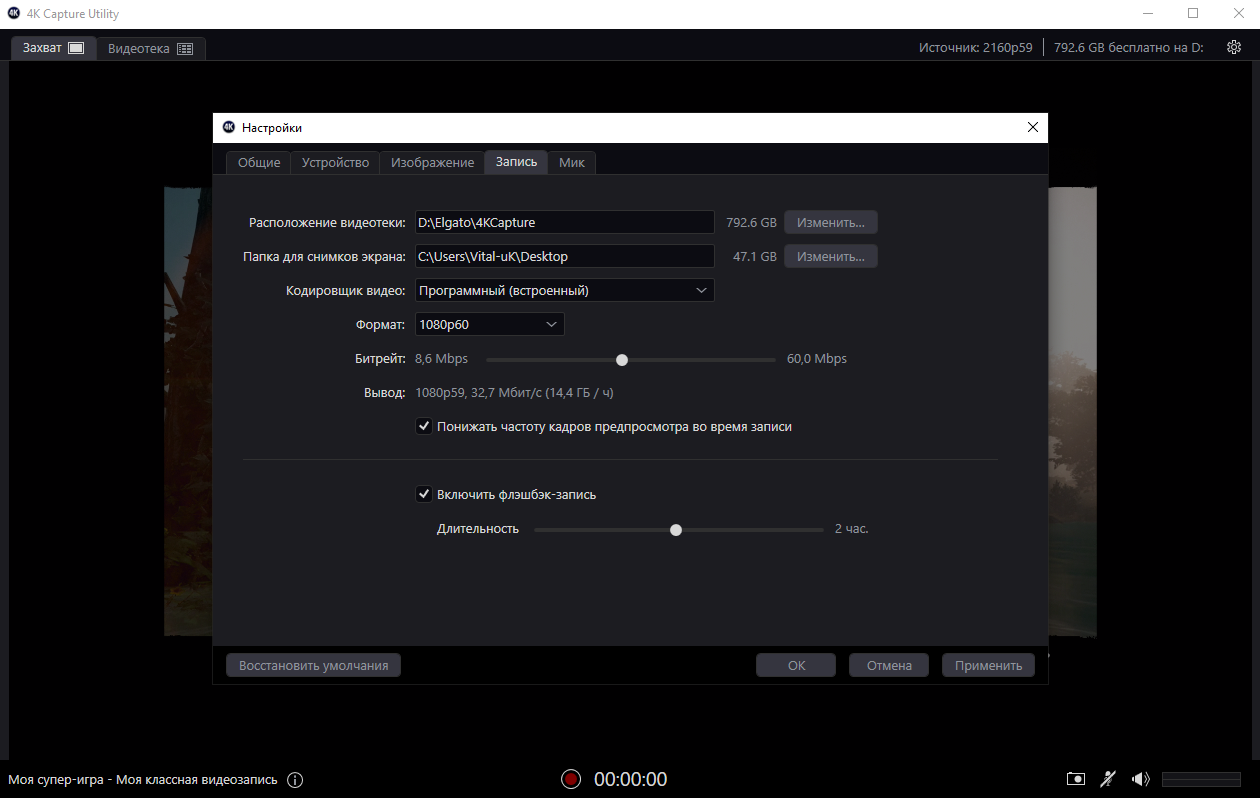
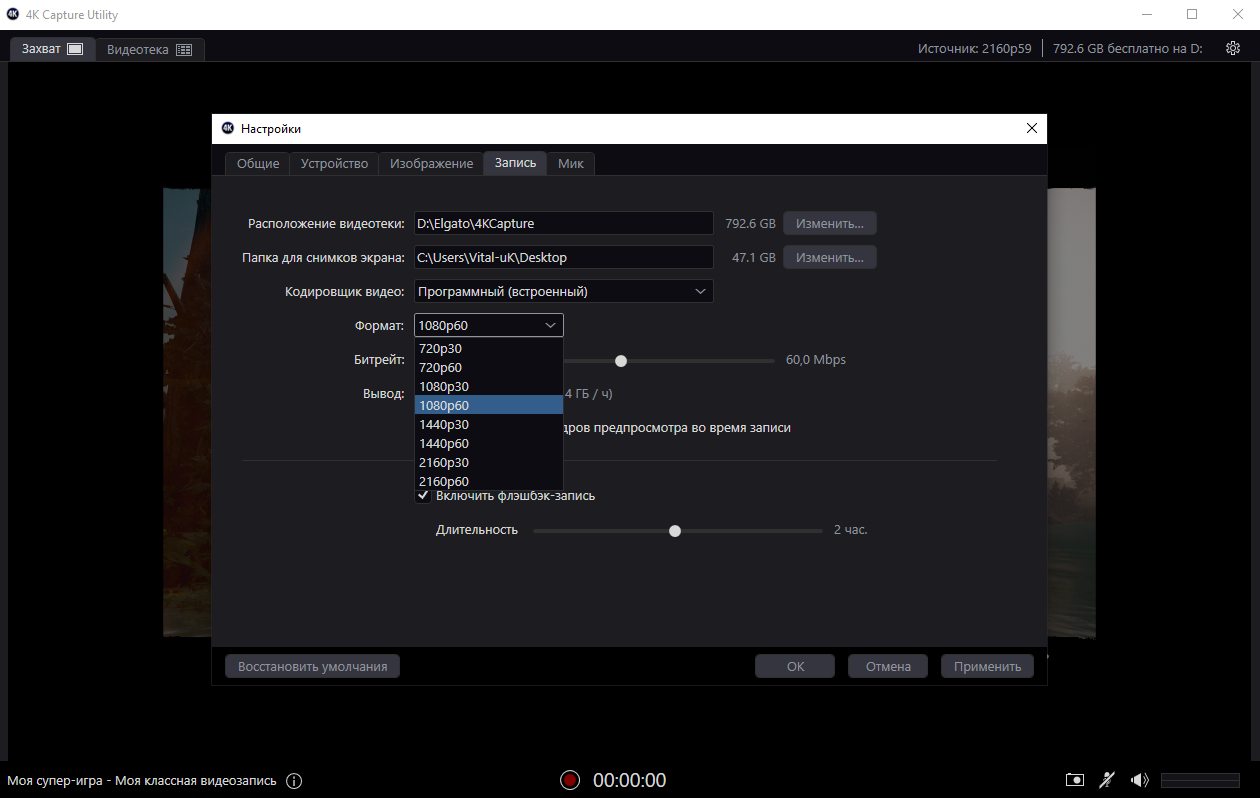
Вкладка "Запись" содержит параметры процесса захвата видеосигнала. Прежде всего указывается размещение видеотеки и места для сохранения скриншотов.
"Кодировщик видео" выбирает устройство для обработки захваченного сигнала, автоматически предлагается делать это силами видеокарты, используя NVIDIA NVENC или AMD VCE. Для кодирования потока 2160p60 необходима видеокарта NVIDIA 10 серии GTX или новее, AMD Vega или новее, для 30 кадров в секунду подойдут и более скромные видеокадры.
Программный (встроенный) вариант - тот, при котором кодировать поток будет процессор с использованием x264 библиотеки. Ресурсозатратная операция, именно для неё в требованиях указаны мощные Intel i7 и AMD Ryzen 7.
Для форматов записи доступны различные параметры максимального битрейта:
- 2160p60 до 140 Мбит (30 фпс до 70 Мбит)
- 1440p60 до 100 Мбит (30 фпс до 50 Мбит)
- 1080p60 до 60 Мбит (30 фпс до 30 Мбит)
- 720p60 до 30 Мбит (30 фпс до 15 Мбит)
"Флэшбэк-запись" позволяет вести непрерывную запись и в случае необходимости сохранить игровой момент, доступен выбор временного отрезка от 5 минут до 4 часов.
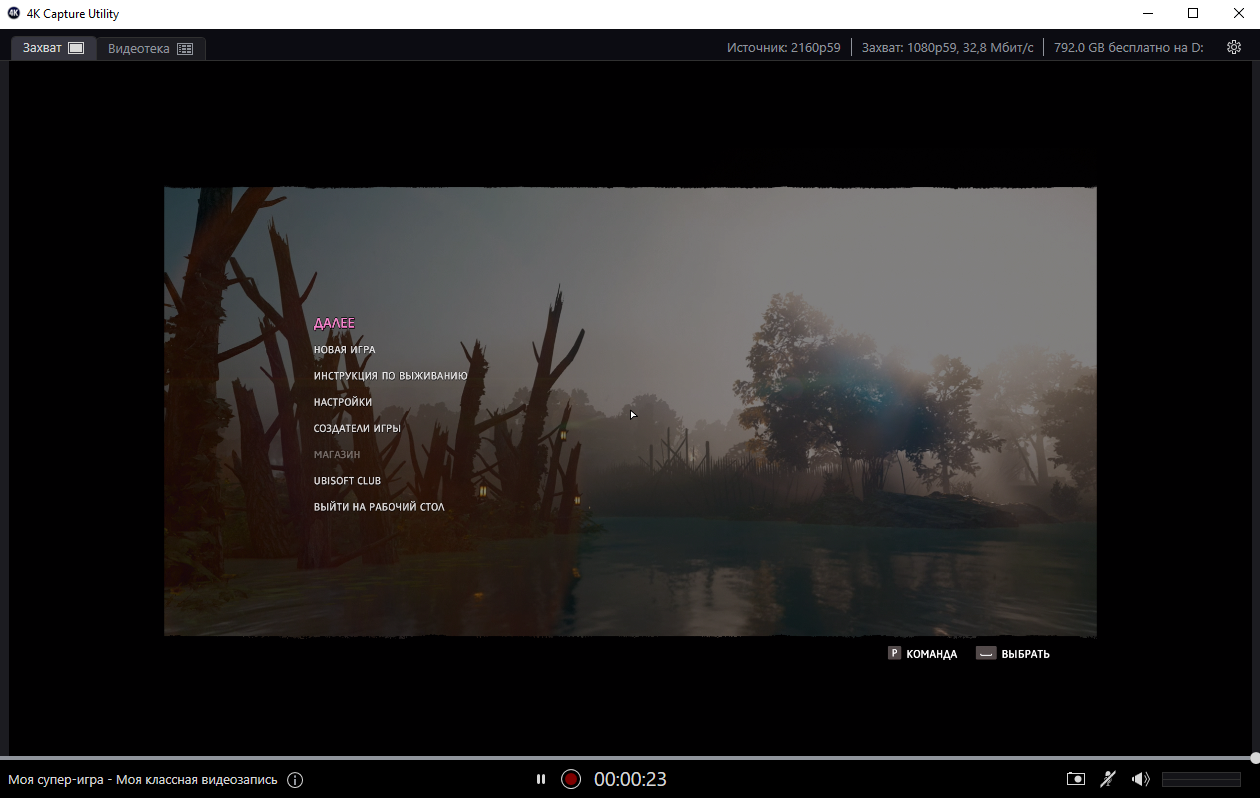
С активированной флешбэк-записью в интерфейсе появляется полоса прокрутки в пределах сохранённого отрезка и добавляется кнопка паузы/возобновления для этой функции. По нажатию красной кнопки записи в видеотеку сохранится весь флешбэк-отрезок.

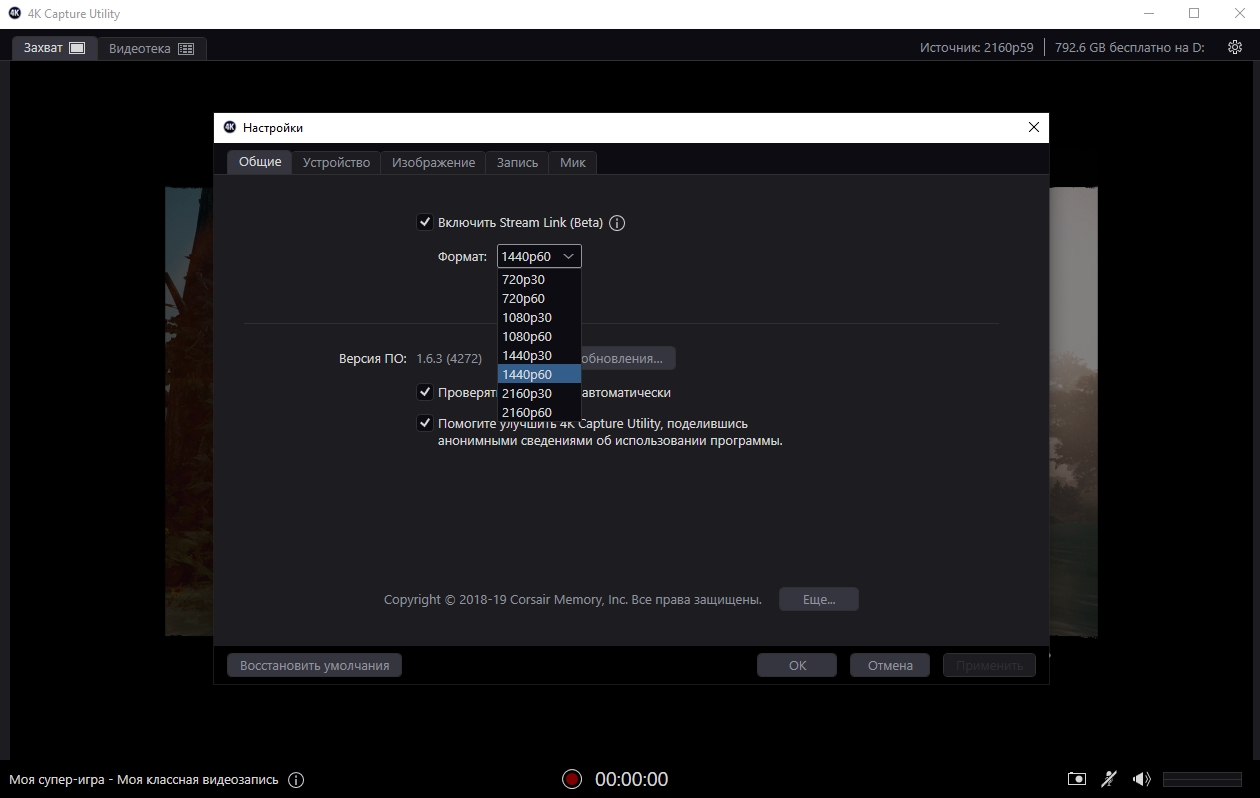
Вкладка "Общие" содержит информацию о версии ПО и настройки автоматического обновления. В верхней половине окна присутствует опция "Включить Stream link (beta)" - та самая функция, позволяющая 4K60 Pro одновременно работать с несколькими программами. "Формат" позволит выставить параметры второго видеопотока, доступного для стороннего приложения. Рассмотрим вариант использования 4K Capture совместно с OBS. Потребуется установить плагин NDI для OBS.
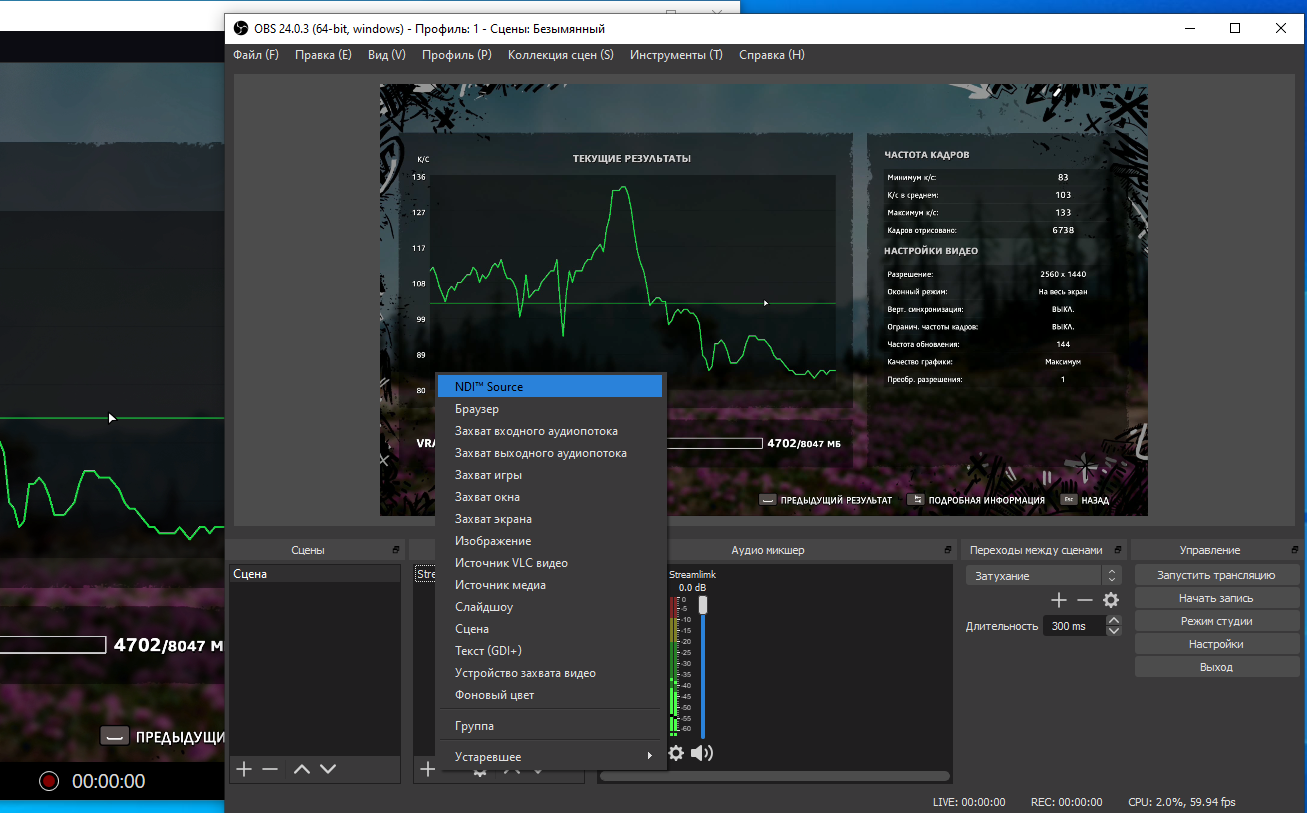
В источниках добавляем "NDI Source", присваиваем ему произвольное имя.

В появившимся окне выбираем источник 4K Capture Utility, "Bandwidth" следует установить “Highest”, "Sync" - “internal”, остальные настройки можно оставить без изменений. Дальнейшие манипуляции с видеопотоком в OBS аналогичны прямому использованию карты захвата.
В XSplit никаких сложностей тоже нет, используем "Newtek NDI stream" опцию для источника.

Стоит отметить, что файлы записей видеотеки сохраняются в виде готового проекта, подходящего для использования в программах SONY VEGAS Pro или Adobe Premiere Pro.
В качестве иллюстрации приведем примеры записи встроенного теста производительности из игры Far Cry 5 New Dawn в разрешении 2560х1440, 60 кадров в секунду. Использовались программный и NVENC кодировщики в вариантах 15, 30, 60 и 100 Мбит, во всех режимах программного кодирования нагрузка процессора не доходила и до 15%. Полученные файлы загружены на Youtube и подверглись сжатию сервисом, но общий характер различий проследить можно.
Из записанных видеофайлов мы выбрали два момента с разным наполнением сцены и сделали скриншоты для всех вариантов настроек кодировщика. Предлагаем сравнить картинки с минимальным сжатием по ссылкам: первая сцена, вторая сцена.
Самый заметный скачок в качестве происходит при переходе от 15 Мбит к 30 Мбит варианту, между 30 Мбит и 60 Мбит разница тоже видна, но уже не такая значительная. 60 Мбит и 100 Мбит различить можно только в попиксельном сравнении. Во всех вариантах битрейта запись с кодированием силами видеокарты, на наш взгляд, получилась более приятной.
Elgato Game Capture HD
Большой программный продукт, предлагающий возможность стрима и записи захваченного видеосигнала. Попробуем разобраться в его сильных и слабых сторонах.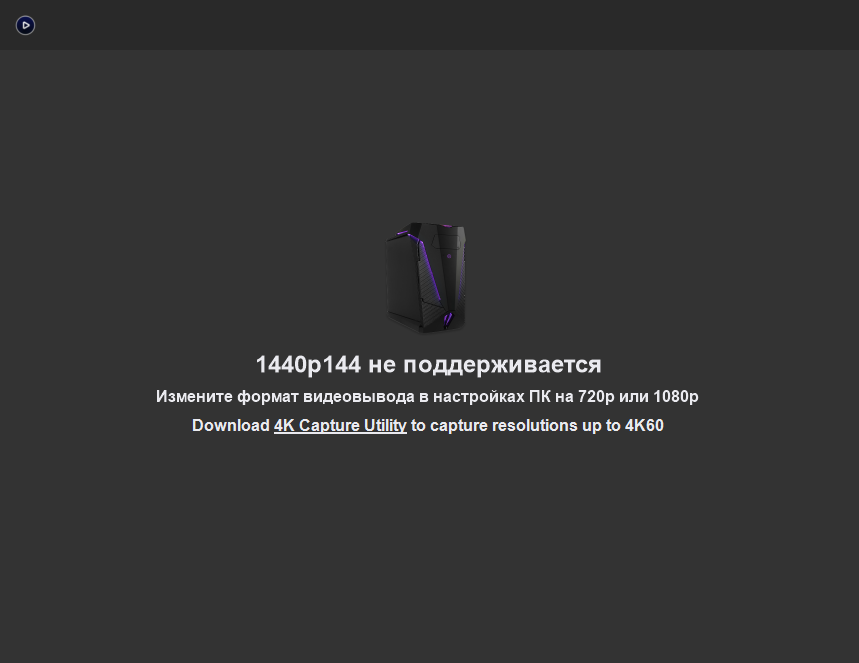
Первое, что мы видим, открыв эту программу в той же конфигурации оборудования, что и для 4K Capture. Ситуация не меняется и при выставлении 1080p60 режима для монитора и карты. Решением стало изменение EDID карты захвата в настройках устройства 4K Capture.
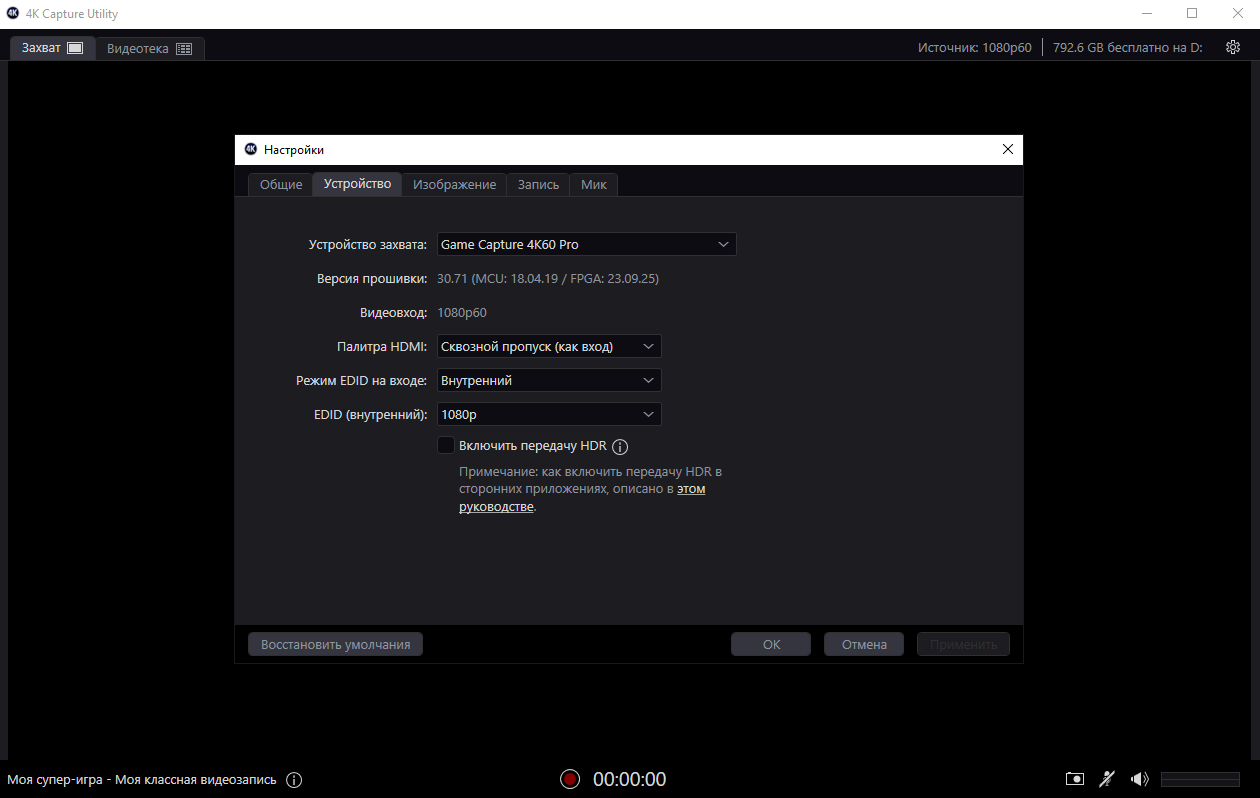
Принудительно выставив EDID 1080p для 4K60 Pro, получилось увидеть картинку в режиме 1080p60. Не стоит отчаиваться, всё ещё есть возможность получить плавную картинку на мониторе "игрового ПК", потребуется настроить режим клонирования изображения с разной частотой обновления для устройств вывода. Для захвата изображения с консолей такая проблема отсутствует как класс.
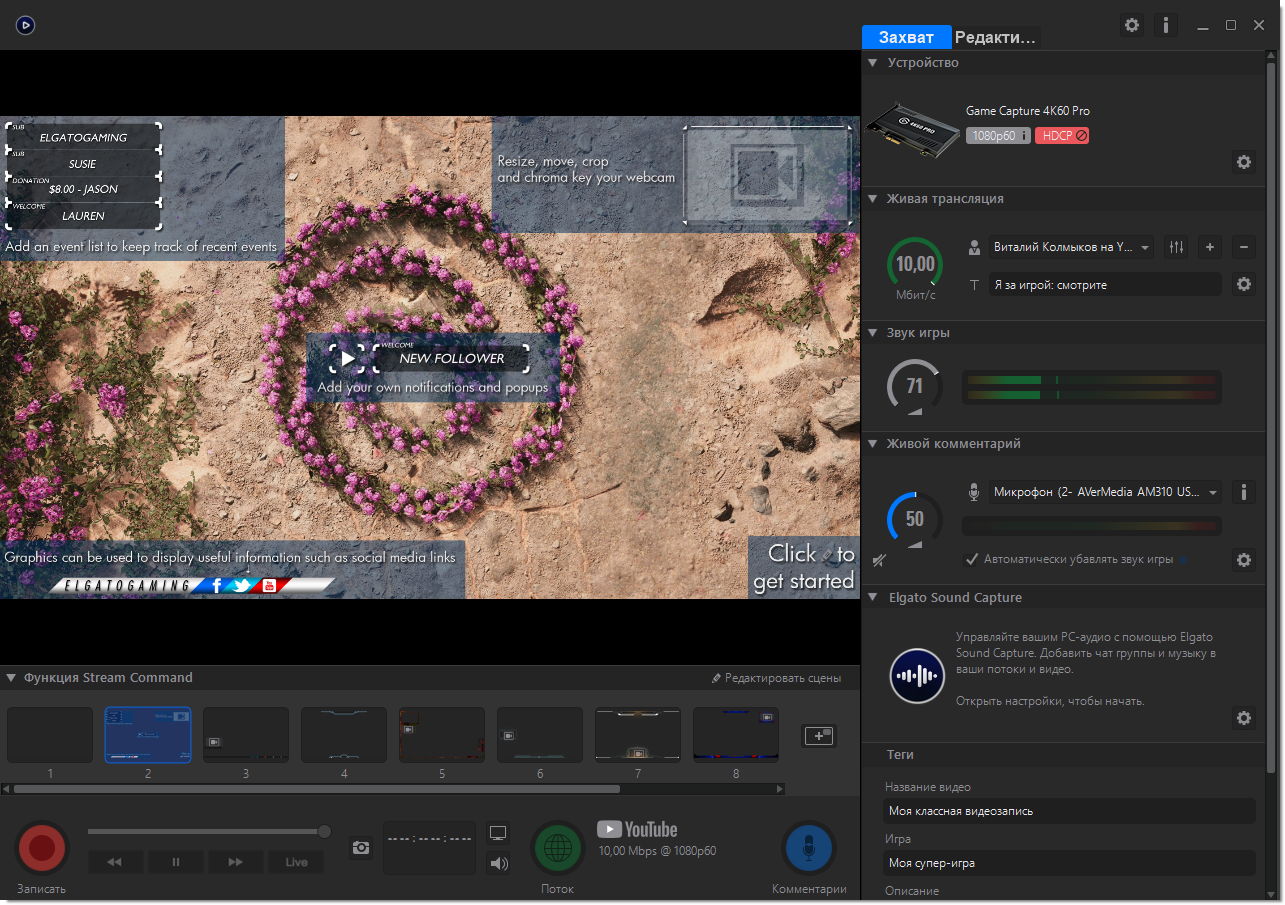
Вкладка интерфейса "Захват" содержит полный набор необходимых инструментов для создания потокового игрового контента и его записи. В правой части содержится основная информация о режиме работы и доступ к настройкам устройства захвата, звука игры, микрофона, Elgato Sound Capture. На главном экране присутствуют поля для наименования игры, названия видео, его описания и добавления тэгов.
Большую часть окна программы занимает предпросмотр получаемого видео. Под ним находится панель выбора и редактирования сцен, изначально есть набор преднастроенных вариантов.
В нижней части расположена панель управления записью с индикацией времени, кнопка старта стрима с соответствующей информацией и синяя кнопка активации микрофона для комментариев.
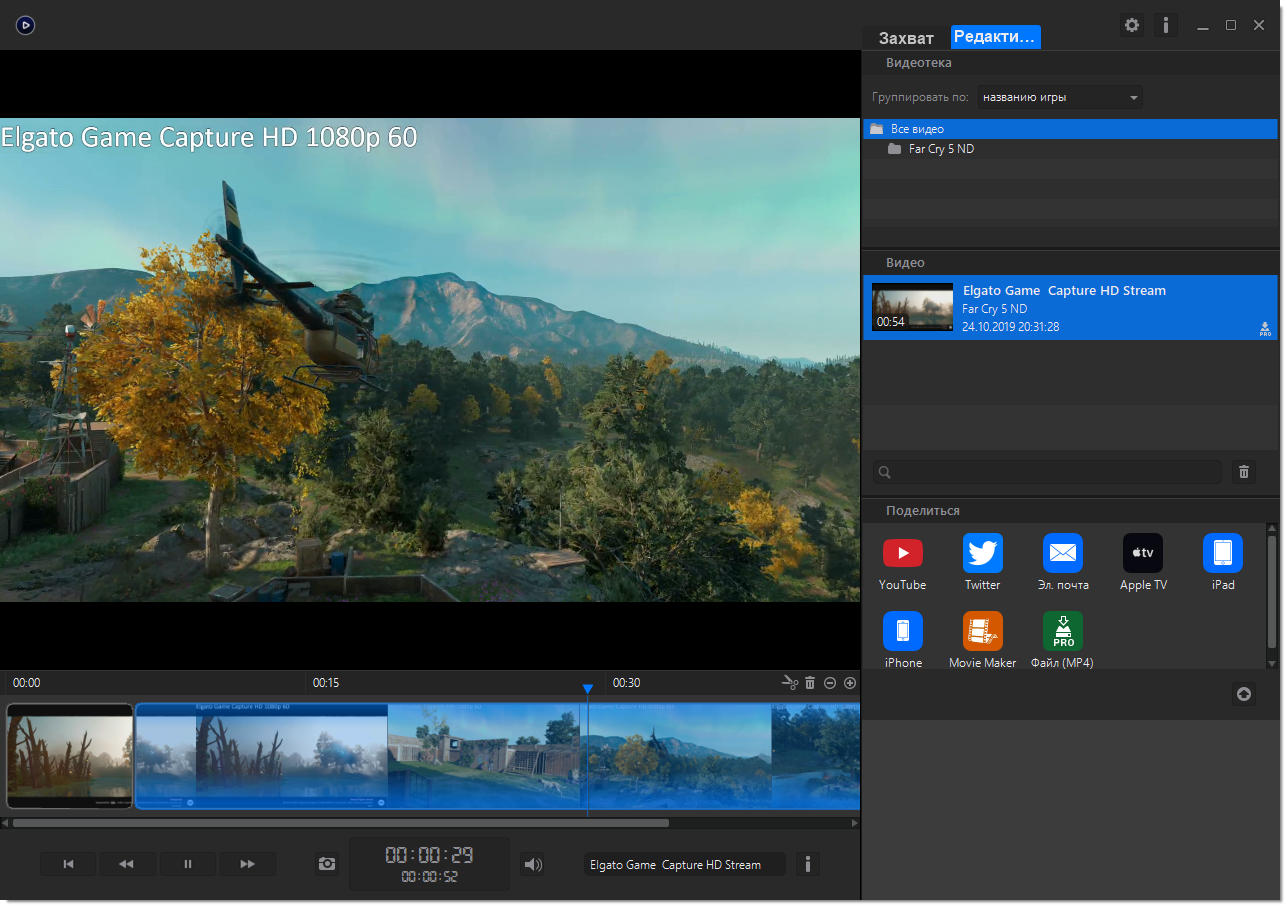
Вкладка "Редактирование" представляет из себя видеотеку с возможностью базового редактирования видеофайлов. Присутствует поиск и достаточно удобная сортировка медиаконтента. Обратимся к настройкам Elgato Game Capture HD.
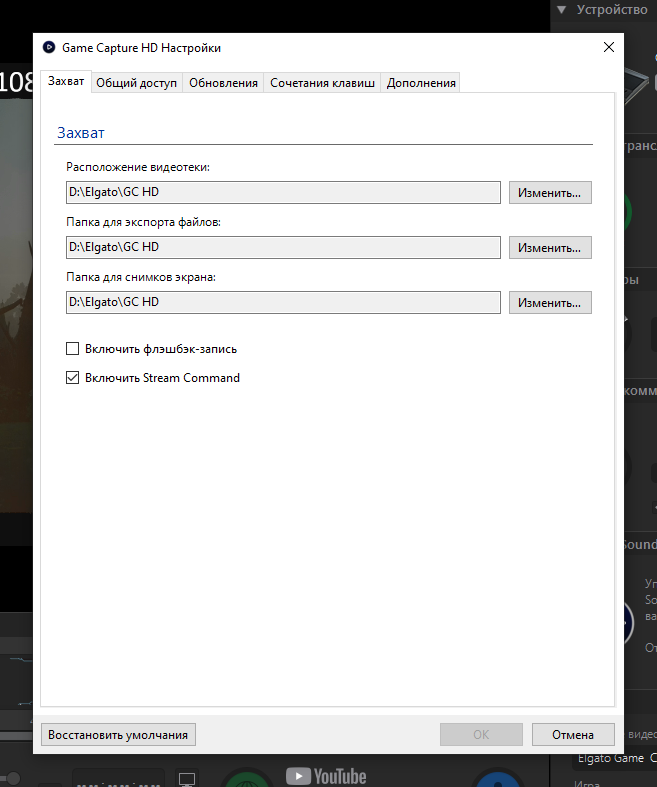

Ожидаемо есть возможность указать расположение видеотеки и других знаковых папок. Присутствует возможность вести флэшбэк-запись. Stream Command отвечает за богатство оформления сцен. Во вкладке "Общий доступ" - настройка вариантов "поделиться", используемых в видеотеке, и параметры экспорта файлов.
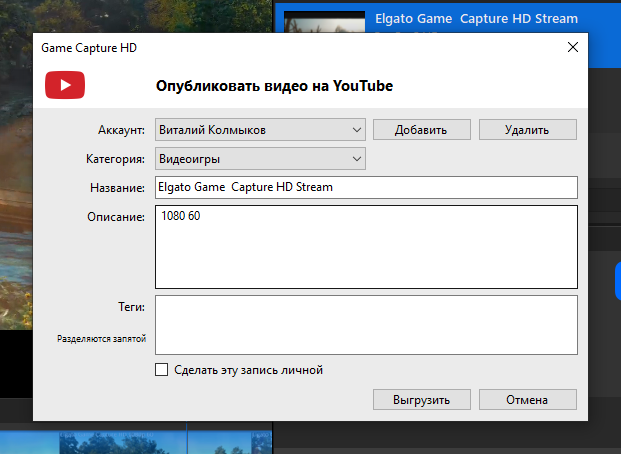
При добавлении соответствующего профиля поделиться материалом просто, формы выполнены информативно.

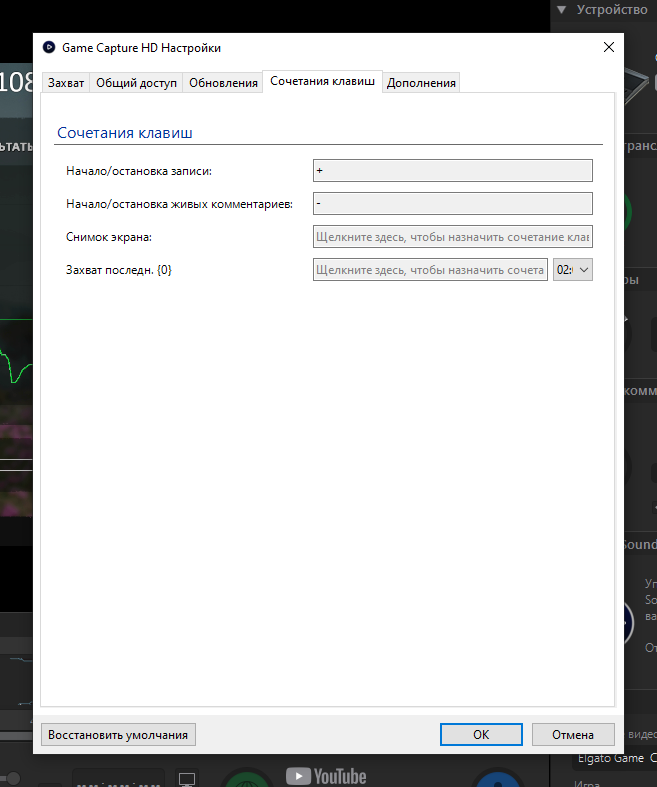
Присутствует назначение "горячих клавиш" для наиболее часто используемых действий.
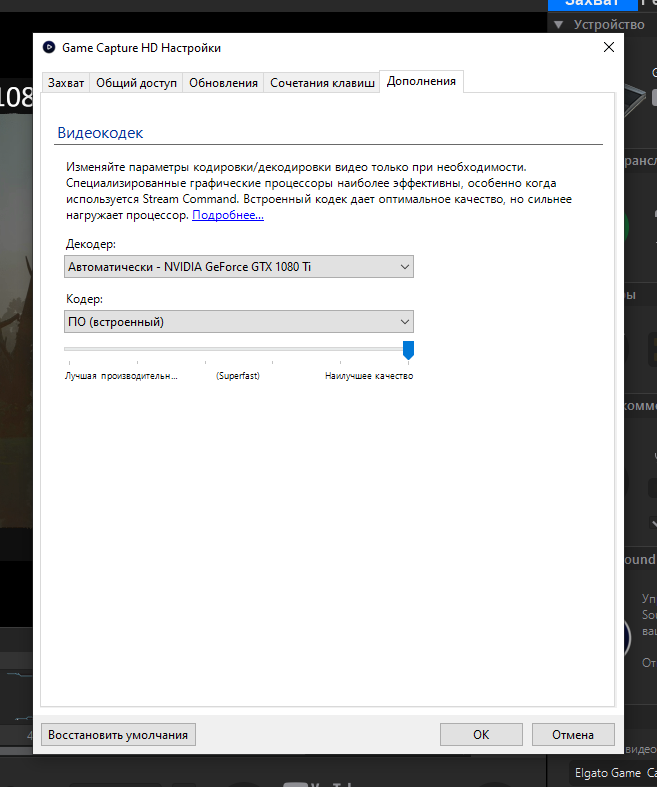
Во вкладке "Дополнения" можно выбрать устройство кодирования и декодирования видео, здесь же шкала управления настройкой качества этого процесса.

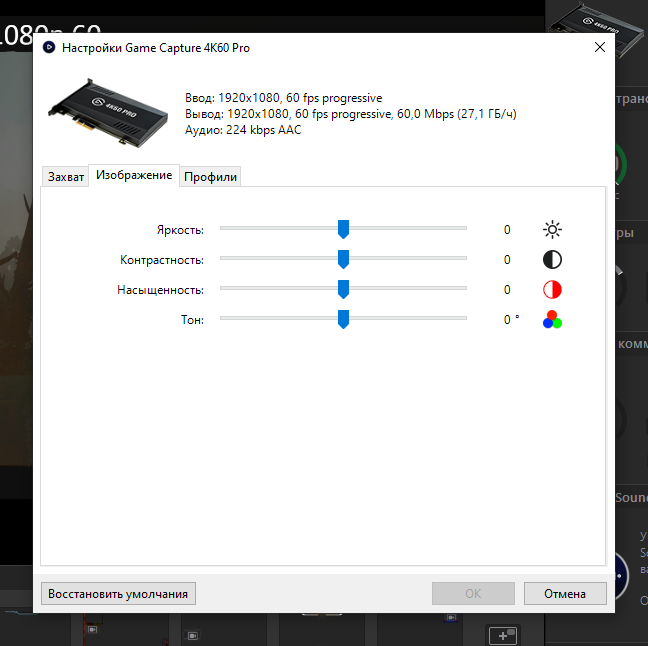
Для устройства захвата присутствуют базовые настройки, выбранный профиль HD 1080 является максимально доступным для Elgato Game Capture HD, что не может не расстраивать.


Небогатый набор настроек можно сохранить в профили и быстро менять в случае необходимости.
Закончим небольшой экскурс в настройки программы и перейдём непосредственно к вариантам использования.
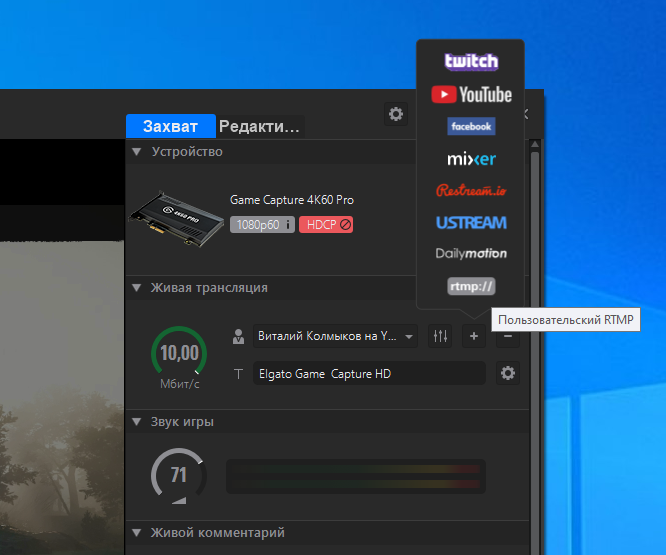
В разделе "Живая трансляция" главного окна программы можно войти в свой профиль одного из предложенных стриминговых сервисов или воспользоваться любым другим сервисом, использующим протокол RTMP.
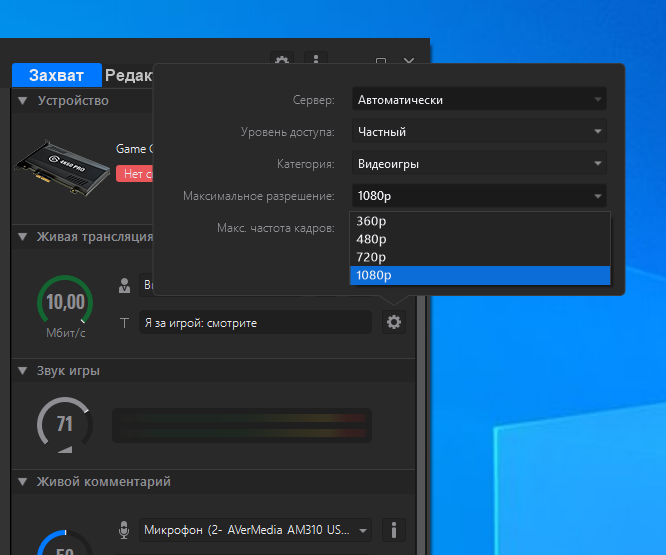
Здесь же можно задать битрейт трансляции и её название. Для Youtube максимально доступный режим - 1080p60 и 10 Мбит, трансляции для Twitch ограничены 8 Мбит и 1080p60.
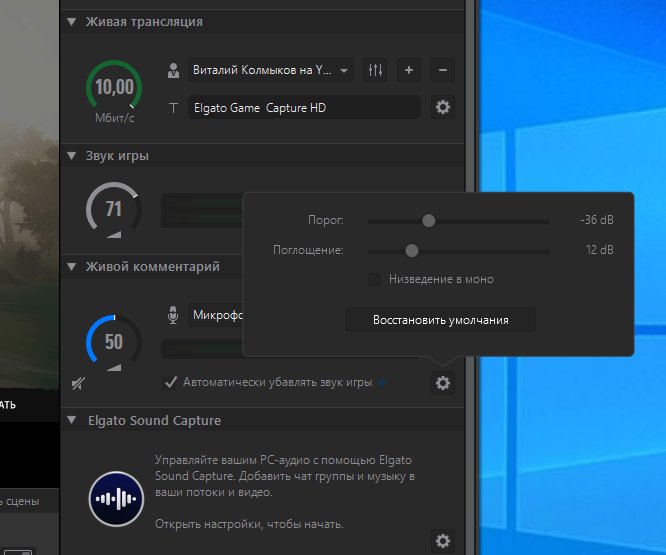
Стандартные настройки микрофона дополнены возможностью автоматически убавлять звук игры во время комментирования.

С помощью Stream Command возможно редактирование сцен, доступны опции добавления в итоговую картину текстовой, видео и веб-информации.
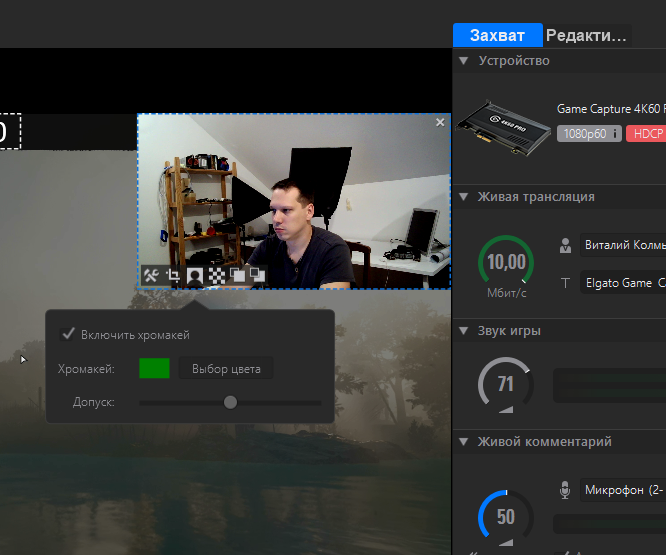
Для веб-камеры реализован механизм хромакей с произвольным выбором цвета исключаемого фона, не придётся для этого использовать сторонние программы. Помимо этого, для всех элементов, добавляемых к сцене, присутствуют возможности обрезки видимой части, настройки прозрачности и очерёдности наложения друг на друга.
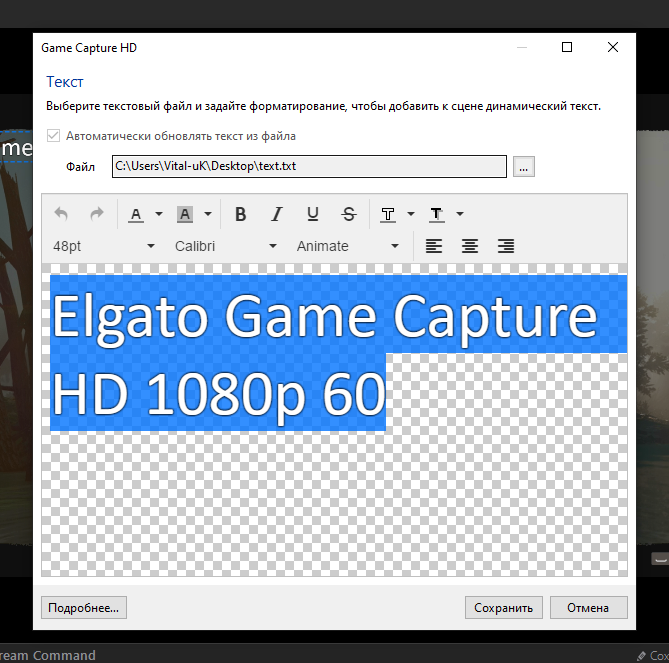
Для текстовых вставок доступен обширный набор анимации.

Пункт "Импорт сцен" даёт доступ к большому списку уже готовых вариантов с графикой и заготовками, наиболее подходящими для конкретных игр.
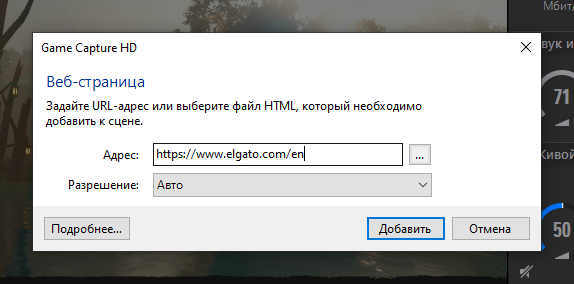
Большой простор для творчества открывает опция добавления веб-страницы. Этот интерфейс позволяет, помимо окна браузера, использовать GIF, WEBM файлы. Основное же предназначение опции - размещать веб-алерты популярных сервисов; именно через них работают оповещения о подписках, платные комментарии и много других дополнений, без которых трудно представить современный стриминг.
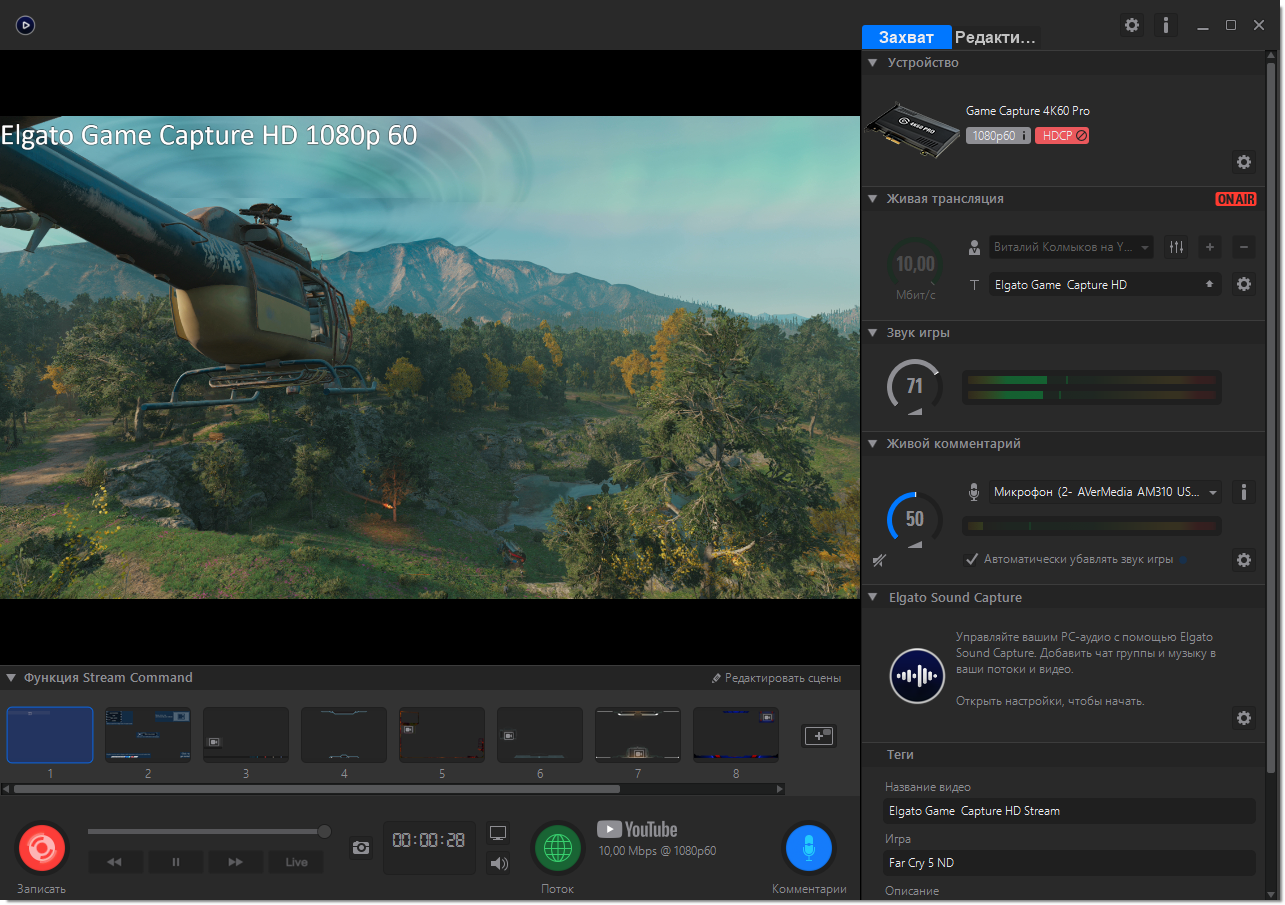
Примерно так выглядит окно программы во время проведения стрима и одновременной записи на диск с комментариями. Из не озвученного выше - есть возможность сделать скриншот игрового процесса, отключить предпросмотр захваченного видео.
Проиллюстрируем возможности программы:
Запись тестового отрезка из игры Far Cry 5 New Dawn, 1080p60.
Стрим с настройками для наилучшего качества картинки и программным кодированием, однако максимальный пресет обеспечил лишь 15% загруженность ядер процессора Ryzen 9 3900Х, хотелось бы иметь возможность задействовать более качественные параметры кодека.
Заключение
Elgato Game Capture 4K60 Pro подтвердила свой флагманский статус, эффектный внешний вид, невероятные характеристики захвата видеосигнала, но стоит внимательно отнестись к температурному режиму работы. С программным обеспечением Elgato не всё так однозначно.Миниатюрная Elgato Sound Capture найдёт своих поклонников и настроит распределение аудиосигнала между устройствами вывода и записи. Функционал не уникальный, но приятно иметь его в комплекте с предлагаемыми программами.
Elgato 4K Capture Utility имеет широкие возможности по наполнению и организации видеотеки записанных игровых моментов. Использование Stream link может быть полезно и стримерам. Запись в идеальном качестве видеокартой игрового процесса без вмешательства графических излишеств стрима, проводимого другой программой силами процессора - вполне реальный пример использования.
Elgato Game Capture HD - неоднозначный продукт, который предлагает богатую функциональность, но ограничивает возможности современных карт захвата и процессоров, как кодировщиков сигнала, узкими рамками 1080p60. Выбор параметров используемых кодеков мог бы быть и шире.
Но стоит ли требовать от Elgato незамедлительных исправлений программных продуктов? Весь необходимый функционал в софте присутствует, качество аппаратных решений не вызывает сомнений. Сама Elgato на страницах поддержки своих продуктов прямо призывает энтузиастов с высокими требованиями использовать популярные сторонние программы, где простора для настроек гораздо больше, что позволит максимально раскрыть потенциал карт захвата Elgato.
Преимущества:
- Лучшие параметры захвата видеосигнала
- Эффектный внешний вид
- Лёгкость настройки и использования
- Возможность работы со всеми популярными специализированными программными продуктами
- Красивый металлический кожух препятствует охлаждению элементов карты
- Предлагаемые Elgato программы для работы с захваченным сигналом имеют ряд ограничений



